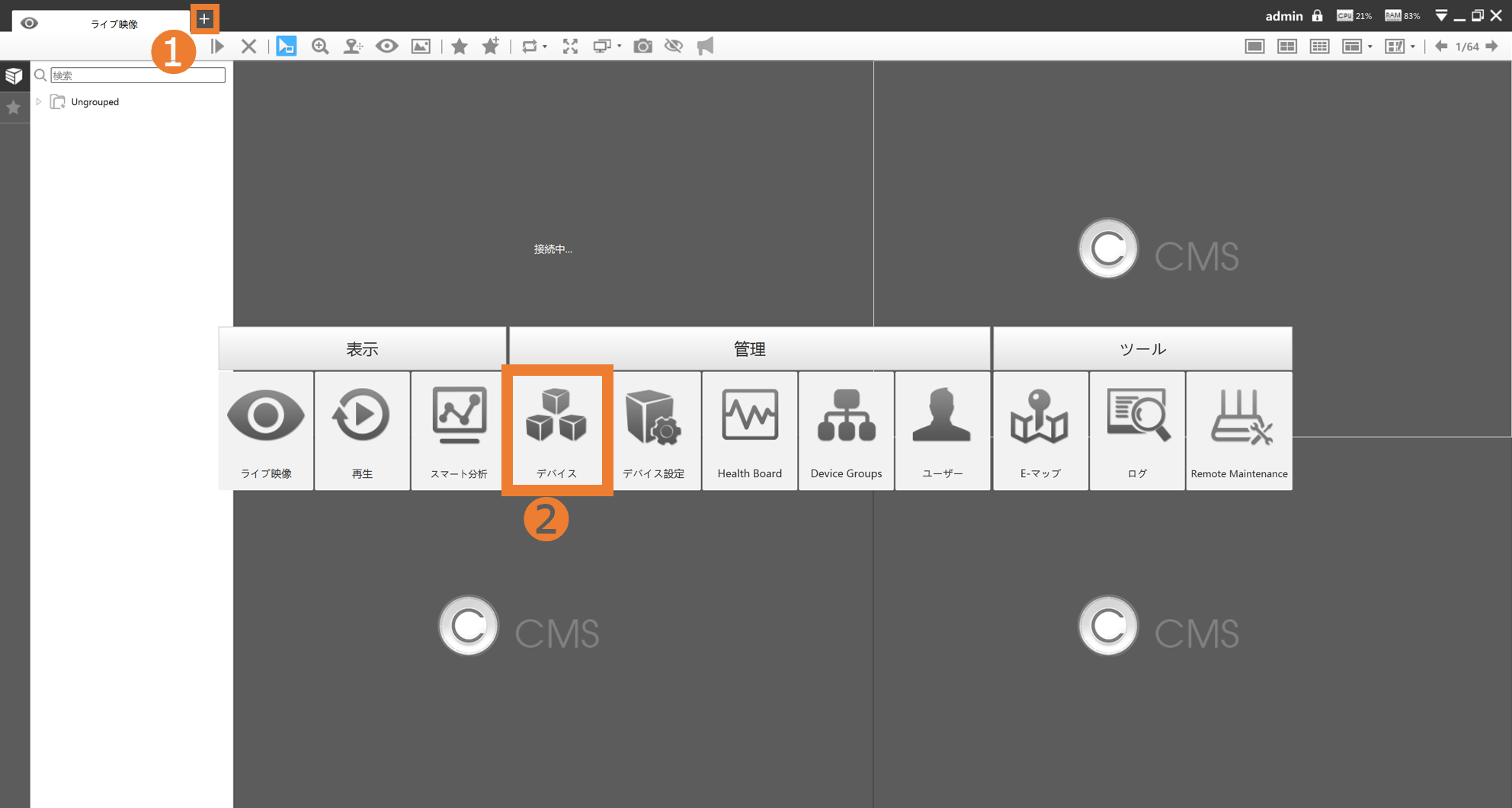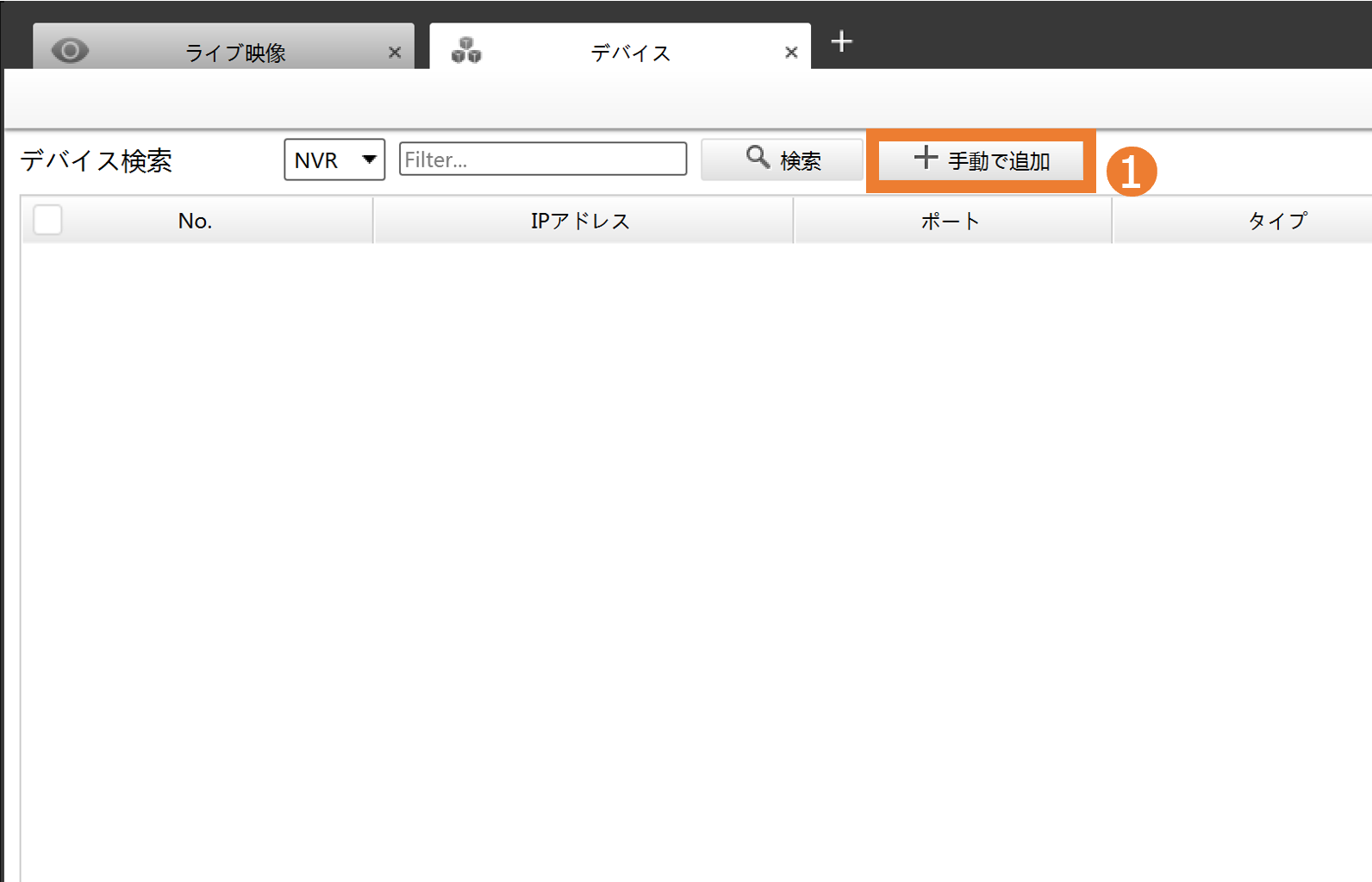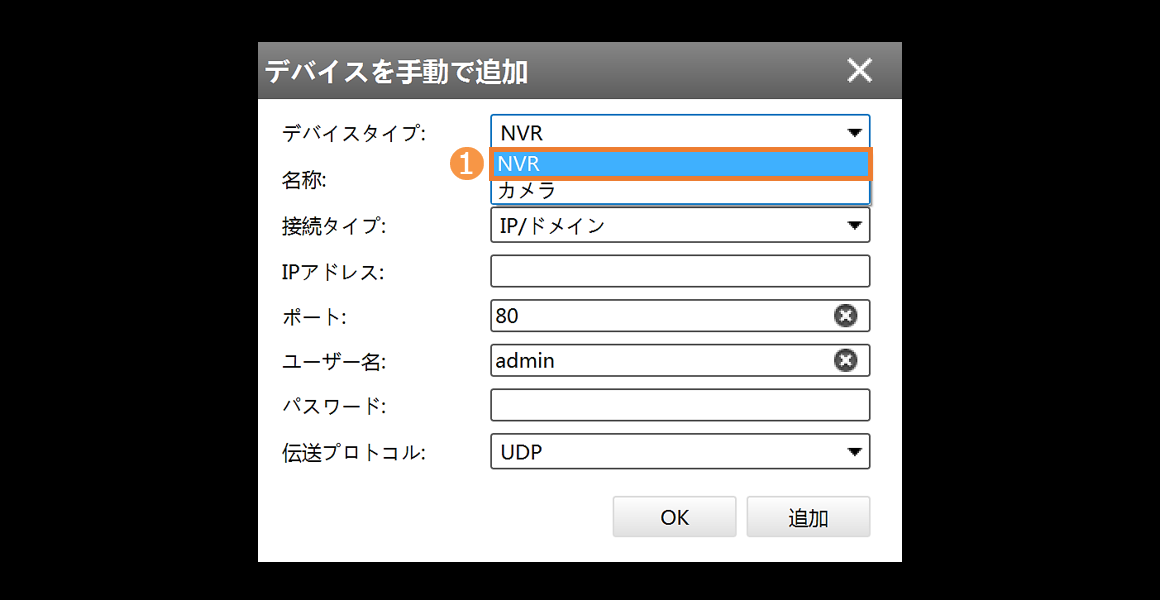【Sシリーズ】PC専用ビューアソフト「CMS」のデバイス追加方法について
Q
【Sシリーズ】PC専用ビューアソフト「CMS」のデバイス追加方法について
A
| IP製品 | Sシリーズ |
|---|---|
| 該当ソフト | CMS |
PC専用のビューアソフト「CMS」のデバイス追加方法をご案内します。
【Step.5】
❶[名称]へ任意の登録名を入力 > ❷[接続タイプ]から[P2P]を選択 > ❸[MACアドレス]へNVRのMACアドレスを入力 > ❹[ユーザー名]を入力※ > ❺[パスワード]へNVRのログインパスワードを入力 > ❻[追加] > ❼[OK]を押下します。
※初期値は[admin]です。
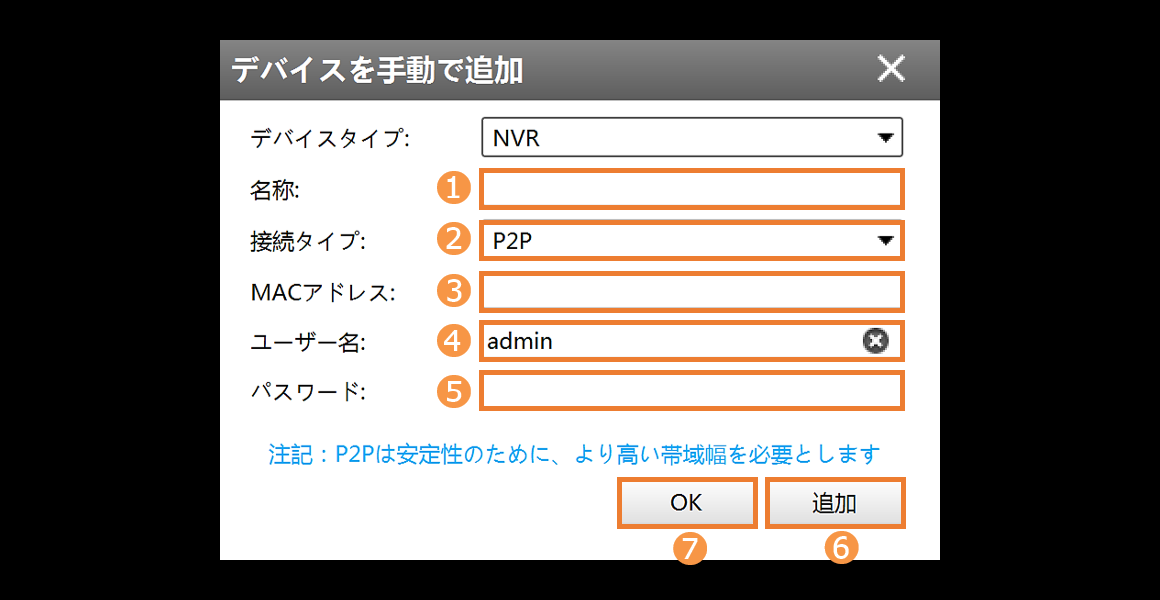
【Step.6】
❶[デバイス追加]一覧へ追加されたことを確認し、❷[ステータス]が[接続]の表示に切替われば追加完了です。
※ステータスが[無効]の場合は、❸[有効/無効アイコン]を押下し、有効へ切替えます。
❷[ステータス]が[接続]の表示に切替われば追加完了です。
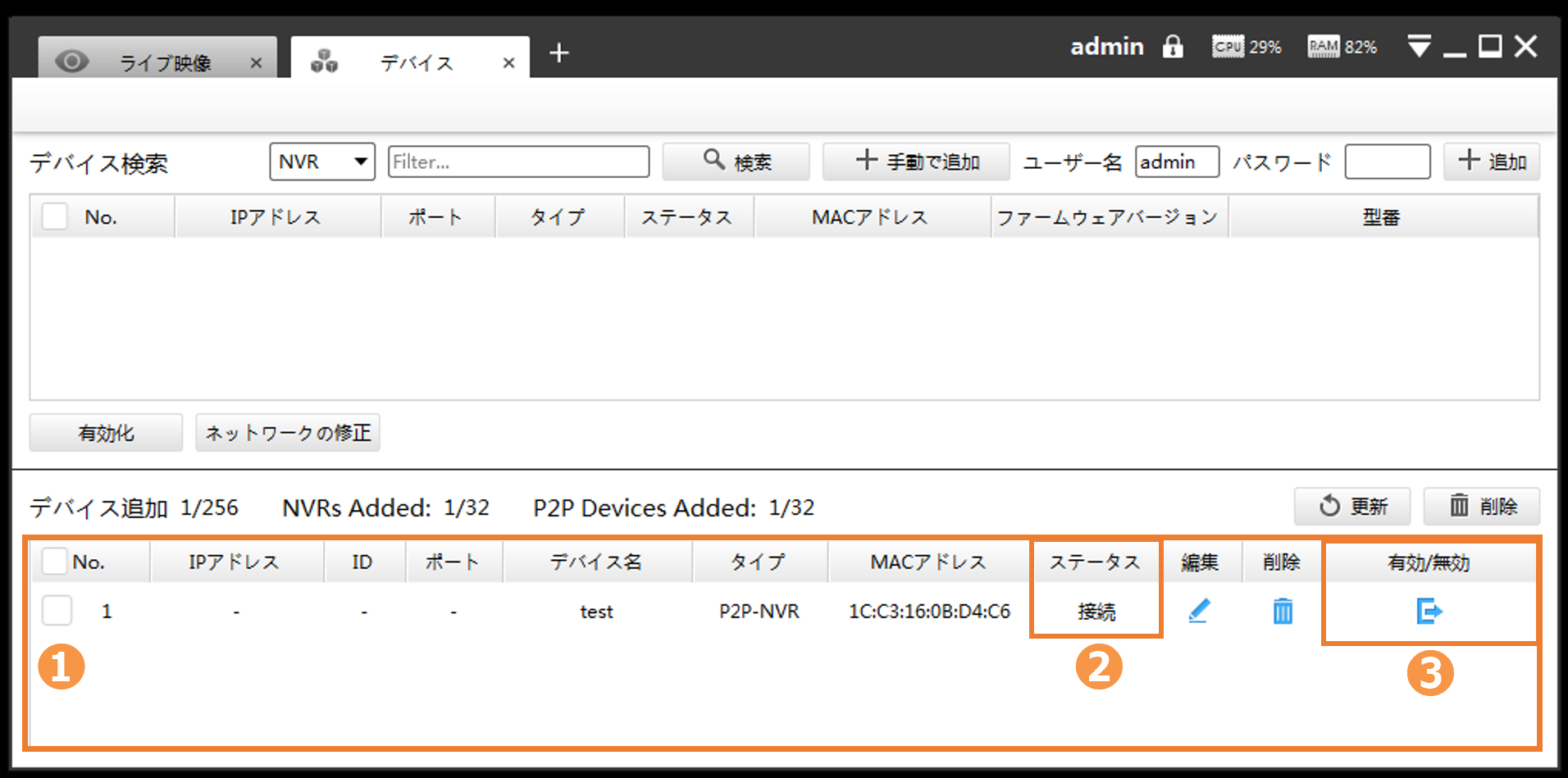
【補足】
「デバイスを手動で追加」する場合の各項目内容の説明は以下を参照ください。
| 項目 | 説明 |
|---|---|
| デバイスタイプ | 追加するデバイス種別を選択(カメラ , NVR レコーダー) |
| 名称 | ソフト上で表示される任意のデバイスの名前を入力します。 |
| 接続タイプ | 接続種別を選択(IP/ドメイン , P2P) |
| IPアドレス | 接続タイプで[IP/ドメイン]を選択した場合、デバイスのIPアドレスを入力します。 |
| Macアドレス | 接続タイプで[P2P]を選択した場合、デバイスのMacアドレスを入力します。 |
| ポート | デバイスのポート。デフォルトは[80] |
| ユーザー名 | デバイスのユーザー名。デフォルトは[admin] |
| パスワード | デバイスのログインパスワードを入力します。 ※新規パスワードではありません |
| 伝送プロトコル | TCPおよびUDPが利用可能です。 |
上記FAQは参考になりましたか?